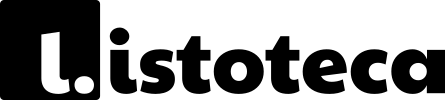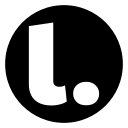Como fazer a manutenção básica do seu computador em casa

Realizar a manutenção básica do seu computador em casa é essencial para garantir seu bom funcionamento, prolongar sua vida útil e evitar problemas futuros. Com alguns cuidados simples e regulares, você pode otimizar o desempenho da máquina, protegê-la contra ameaças virtuais e mantê-la sempre pronta para o uso. Neste guia, apresentamos dicas práticas e fáceis de implementar para você cuidar do seu computador sem precisar ser um expert em informática.
- Mantenha o sistema operacional atualizado
- Limpe os arquivos temporários e desnecessários
- Desfragmente o disco rígido (hdd)
- Verifique a integridade do disco (ssd e hdd)
- Faça uma varredura em busca de vírus e malware
- Limpe a poeira e o excesso de sujeira
- Organize os cabos e conexões
- Monitore a temperatura dos componentes
- Faça backup dos seus arquivos importantes
- Otimize a inicialização do sistema
- Desinstale programas que não usa mais
- Mantenha os drivers atualizados
Mantenha o sistema operacional atualizado
As atualizações do sistema operacional, como Windows, macOS ou Linux, trazem melhorias de segurança, correções de bugs e otimizações de desempenho. Certifique-se de ativar as atualizações automáticas ou verifique regularmente se há novas versões disponíveis. Isso garante que seu computador esteja sempre protegido contra as últimas ameaças e funcionando da melhor forma possível. Além disso, as atualizações frequentemente incluem novos recursos e funcionalidades que podem melhorar sua experiência de uso.
Limpe os arquivos temporários e desnecessários
Com o tempo, o computador acumula arquivos temporários, caches e outros dados desnecessários que ocupam espaço no disco rígido e podem prejudicar o desempenho. Utilize ferramentas de limpeza de disco, como o "Limpeza de Disco" do Windows ou aplicativos de terceiros, para remover esses arquivos de forma segura. Essa prática libera espaço de armazenamento, agiliza o sistema e contribui para um funcionamento mais eficiente do computador.
Desfragmente o disco rígido (hdd)
Se o seu computador utiliza um disco rígido (HDD), a desfragmentação é uma tarefa importante para otimizar o acesso aos arquivos. Com o uso, os arquivos tendem a ficar fragmentados, ou seja, espalhados em diferentes partes do disco, o que torna a leitura mais lenta. A desfragmentação reorganiza os arquivos, juntando os fragmentos e otimizando o acesso aos dados. O Windows possui uma ferramenta de desfragmentação integrada, mas também existem opções de terceiros disponíveis.
Verifique a integridade do disco (ssd e hdd)
É fundamental verificar regularmente a integridade do seu disco rígido (HDD) ou unidade de estado sólido (SSD) para identificar possíveis problemas e evitar a perda de dados. Utilize ferramentas de diagnóstico, como o "Verificador de Erros" do Windows ou softwares específicos do fabricante, para realizar essa verificação. Caso sejam detectados erros, siga as instruções para corrigi-los ou considere substituir o disco se necessário.
Faça uma varredura em busca de vírus e malware
A proteção contra vírus e malware é essencial para manter a segurança do seu computador e dos seus dados. Utilize um software antivírus confiável e mantenha-o sempre atualizado. Realize varreduras completas regularmente para detectar e remover possíveis ameaças. Além disso, evite clicar em links suspeitos, baixar arquivos de fontes desconhecidas e abrir anexos de e-mails de remetentes não confiáveis.
Limpe a poeira e o excesso de sujeira
A poeira e o excesso de sujeira podem se acumular no interior do computador, prejudicando a ventilação e causando superaquecimento. Utilize um aspirador de pó com um bocal pequeno ou ar comprimido para remover a poeira das ventoinhas, dissipadores de calor e outras áreas de difícil acesso. Desligue o computador da tomada antes de iniciar a limpeza e evite o uso de produtos líquidos ou abrasivos.
Organize os cabos e conexões
Manter os cabos e conexões do computador organizados facilita a identificação de problemas, melhora a ventilação e evita o acúmulo de poeira. Utilize abraçadeiras, fitas ou organizadores de cabos para agrupá-los e prendê-los. Certifique-se de que os cabos não estão obstruindo as ventoinhas ou outras áreas de ventilação. Além disso, verifique regularmente se as conexões estão firmes e bem encaixadas.
Monitore a temperatura dos componentes
O superaquecimento é um dos principais causadores de problemas em computadores. Utilize softwares de monitoramento de hardware para verificar a temperatura dos componentes, como processador, placa de vídeo e disco rígido. Se as temperaturas estiverem muito altas, verifique se as ventoinhas estão funcionando corretamente, limpe a poeira do interior do computador ou considere investir em um sistema de resfriamento mais eficiente.
Faça backup dos seus arquivos importantes
A prevenção é sempre o melhor remédio. Faça backup regularmente dos seus arquivos importantes, como documentos, fotos, vídeos e músicas, em um disco rígido externo, serviço de armazenamento em nuvem ou outro dispositivo de segurança. Isso garante que você não perderá seus dados caso ocorra algum problema com o computador, como falha no disco rígido, ataque de vírus ou desastre natural.
Otimize a inicialização do sistema
Muitos programas e aplicativos são configurados para iniciar automaticamente com o sistema operacional, o que pode tornar a inicialização mais lenta. Utilize o "Gerenciador de Tarefas" do Windows ou ferramentas similares para desativar os programas desnecessários que iniciam com o sistema. Isso agiliza a inicialização e libera recursos do sistema para outras tarefas.
Desinstale programas que não usa mais
Programas que você não usa mais ocupam espaço no disco rígido e podem consumir recursos do sistema em segundo plano. Desinstale esses programas através do "Painel de Controle" do Windows ou utilizando ferramentas de desinstalação de terceiros. Isso libera espaço de armazenamento, melhora o desempenho do computador e reduz o risco de conflitos de software.
Mantenha os drivers atualizados
Os drivers são softwares que permitem que o sistema operacional se comunique com os dispositivos de hardware, como placa de vídeo, placa de som, impressora e webcam. Mantenha os drivers sempre atualizados para garantir o bom funcionamento dos dispositivos, corrigir bugs e melhorar o desempenho. Você pode baixar os drivers mais recentes nos sites dos fabricantes ou utilizar softwares de atualização de drivers.